Windows系统安装JDK小结
发布时间:2016-12-28 来源:查字典编辑
摘要:1.下载JDK查看最新:http://www.oracle.com/technetwork/java/javase/downloads/in...
1.下载JDK
查看最新:http://www.oracle.com/technetwork/java/javase/downloads/index.html
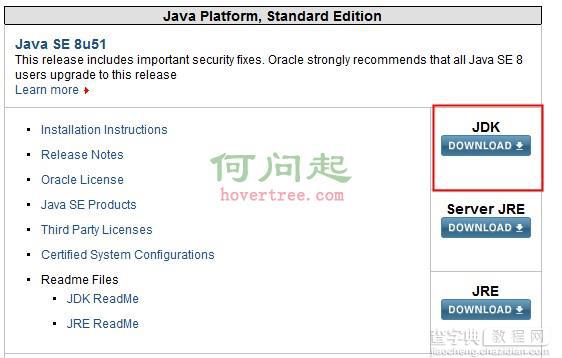
根据操作系统选择合适的JDK进行下载
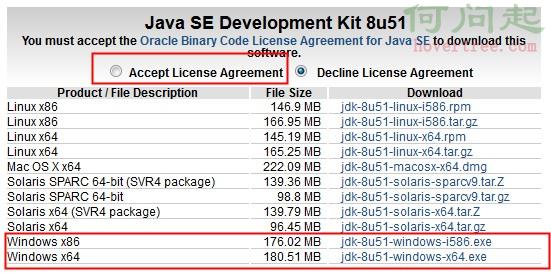
2.运行JDK安装程序

3.选择安装的目录
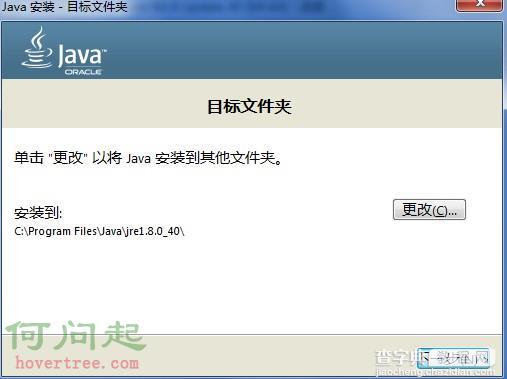
4.点击下一步确定,执行安装
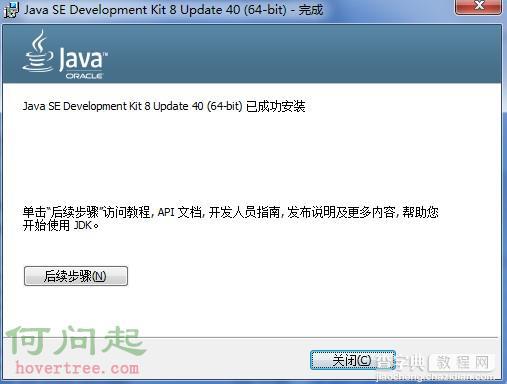
5.设置JAVA环境变量
计算机右键-属性-高级系统设置-环境变量
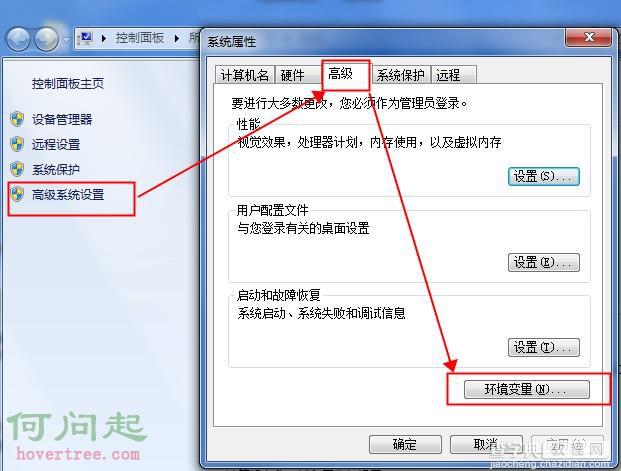
新建环境变量
JAVA_HOME=C:Program FilesJavajdk1.8.0_40
CLASSPATH=.;%JAVA_HOME%lib
修改PATH环境变量,在PATH环境变量中添加%JAVA_HOME%bin
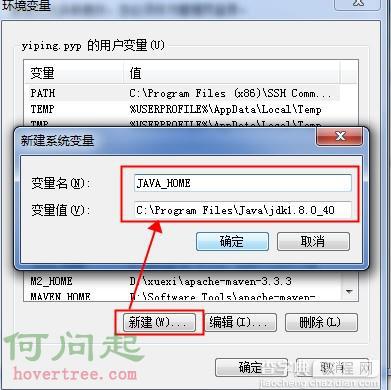
6.验证安装是否成功
在开始-运行中输入cmd,回车,弹出命令框
输入java -version

如果输出安装JKD版本表示安装成功


